Tutorial Backup Data HP Android ke Google Drive
Data pribadi di ponsel Android sangat berharga. Bayangkan kehilangan foto kenangan keluarga, kontak penting, atau dokumen penting. Backup data ke Google Drive adalah solusi jitu untuk mencegah hal tersebut. Dengan tutorial ini, Anda akan belajar langkah demi langkah bagaimana melakukan backup data HP Android Anda dengan mudah dan aman ke Google Drive.
Melakukan backup data secara teratur merupakan langkah pencegahan yang cerdas. Hal ini memastikan Anda memiliki salinan cadangan jika terjadi kehilangan data akibat kerusakan perangkat, pencurian, atau bahkan kesalahan penghapusan. Tutorial ini akan memandu Anda melalui seluruh proses, mulai dari persiapan hingga langkah-langkah backup yang detail, sehingga Anda dapat mengelola data dengan tenang.
Pendahuluan
Salam, urang minang! Awak pasti tahu pentingnya menjaga data di HP Android, kan? Bayangin, kalau data penting hilang, pasti ribet, bahkan bisa bikin galau. Nah, backup data ke Google Drive itu cara paling aman buat menjaga data-data berharga awak. Prosesnya gampang kok, dan manfaatnya banyak banget, bak nasi uduk di pagi hari.
Backup data secara teratur itu penting, bagaikan menjaga kesehatan. Kalau rutin, data awak bakalan aman dari masalah. Misalnya, HP awak rusak, hilang, atau bahkan kena maling, data awak tetap tersimpan di Google Drive. Jadi, awak bisa tetap tenang dan fokus pada hal-hal penting lainnya.
Tutorial ini bakalan ngajarin awak cara backup data HP Android ke Google Drive. Bakalan dijelaskan langkah-langkahnya dengan mudah dan jelas, supaya awak bisa langsung mempraktikkannya. Yuk, kita mulai!
Cara Backup Data ke Google Drive
Untuk memastikan data awak terbackup dengan baik, berikut langkah-langkah backup data ke Google Drive yang bisa awak ikuti.
- Pastikan awak sudah punya akun Google dan terhubung ke internet.
- Buka aplikasi Pengaturan di HP Android awak.
- Cari opsi “Backup dan reset” atau “Backup & restore” atau istilah lainnya yang sesuai dengan versi Android awak.
- Aktifkan opsi “Backup data Google”.
- Pilih data yang ingin dibackup, misalnya kontak, pesan, foto, dan video.
- Konfirmasi backup data awak.
- Tunggu proses backup selesai. Proses ini bisa memakan waktu tergantung jumlah data yang dibackup.
Pengaturan Backup Tambahan
Selain langkah-langkah di atas, ada beberapa pengaturan tambahan yang bisa awak lakukan untuk backup data lebih optimal.
- Frekuensi backup: Tentukan seberapa sering data awak dibackup, misalnya harian, mingguan, atau bulanan. Semakin sering, semakin aman data awak. Namun, backup harian bisa memakan lebih banyak kuota data.
- Memilih file yang akan dibackup: Tidak semua data perlu dibackup. Awak bisa memilih file mana saja yang penting untuk dibackup. Misalnya, awak bisa memilih untuk hanya backup foto dan video, bukan seluruh data.
- Ukuran penyimpanan Google Drive: Pastikan awak memiliki cukup ruang penyimpanan di Google Drive untuk menampung semua data yang akan dibackup.
Tips Tambahan
Berikut beberapa tips tambahan untuk backup data yang lebih aman dan efisien.
- Backup secara berkala: Jangan lupa backup data secara berkala, agar data awak tetap tersimpan dengan baik.
- Gunakan koneksi internet yang stabil: Pastikan koneksi internet awak stabil selama proses backup berlangsung.
- Simpan bukti backup: Simpan bukti backup di tempat yang aman, agar mudah ditemukan jika dibutuhkan.
Persiapan
Hallo, urang sakato! Sebelum mulai backup data ke Google Drive, ada beberapa hal penting yang harus disiapkan. Ini penting supaya backup berjalan lancar dan data kamu aman. Seperti kata pepatah, “siapkan diri, sebelum berlayar.” Ayo, kita bahas persiapannya!
Pengaturan Akun Google Drive di HP Android
Langkah pertama, pastikan akun Google Drive kamu sudah terhubung dengan HP Android. Ini penting banget untuk proses backup. Kalau belum, ikuti langkah-langkah berikut:
- Buka aplikasi Google Drive di HP Android kamu.
- Jika belum terhubung, kamu akan diminta untuk masuk ke akun Google. Masukin alamat email dan password Google kamu.
- Jika sudah terhubung, akun kamu sudah terdaftar dan siap digunakan.
Menghubungkan HP Android ke Jaringan Internet yang Stabil
Backup data ke Google Drive membutuhkan koneksi internet. Penting untuk memastikan koneksi internet kamu stabil dan lancar. Jangan sampai terputus saat proses backup berlangsung, kan sayang kalo data hilang ditengah jalan.
- Pastikan jaringan internet kamu aktif dan kuat.
- Hindari menggunakan koneksi Wi-Fi yang lemah atau sering terputus.
- Jika memungkinkan, gunakan koneksi Wi-Fi yang stabil untuk backup.
Memastikan Perangkat Lunak Backup Terinstal dengan Benar
Meskipun Google Drive sendiri sudah menyediakan fitur backup, pastikan perangkat lunak backup terinstal dengan benar di HP Android. Ini juga penting untuk proses backup yang lancar.
- Pastikan aplikasi Google Drive sudah terinstal dan aktif di HP Android kamu.
- Periksa apakah aplikasi Google Drive sudah diizinkan untuk mengakses data yang akan di-backup.
- Jika ada aplikasi lain yang terhubung dengan Google Drive, pastikan pengaturan aksesnya sudah benar dan tidak ada konflik.
Cara Backup Data HP Android ke Google Drive
Baiklah, urang akan bahas cara backup data HP Android ke Google Drive, biar data-data penting urang aman dan nggak hilang. Ini penting banget, apalagi kalo data-data itu banyak dan berharga. Siap-siap, ini langkah-langkahnya!
Backup Kontak
Kontak penting, kan? Nah, berikut langkah-langkah backup kontak ke Google Drive:
- Buka aplikasi Pengaturan di HP Android.
- Cari dan ketuk opsi “Google Drive”.
- Pilih “Kontak”.
- Aktifkan tombol “Backup”.
- Tunggu proses backup selesai. Proses ini tergantung banyaknya kontak.
Backup Pesan
Pesan-pesan penting, seperti chat sama keluarga dan teman, harus di backup juga. Caranya gini:
- Buka aplikasi Pengaturan di HP Android.
- Cari dan ketuk opsi “Google Drive”.
- Pilih “Pesan”.
- Aktifkan tombol “Backup”.
- Pastikan aplikasi pesan yang mau di backup terintegrasi dengan Google Drive. Jika belum, mungkin harus disetting di aplikasi pesan masing-masing.
- Tunggu proses backup selesai.
Backup Foto dan Video
Foto dan video kenangan, pastinya harus dibackup. Begini caranya:
- Buka aplikasi Pengaturan di HP Android.
- Cari dan ketuk opsi “Google Photos”.
- Aktifkan fitur “Backup dan sinkronisasi”.
- Pilih folder foto dan video yang mau dibackup.
- Tunggu proses backup selesai.
- Pastikan juga Google Photos terhubung dengan Google Drive untuk penyimpanan.
Backup Aplikasi
Aplikasi yang terinstall di HP, bisa dibackup juga. Ini caranya:
- Cara ini biasanya tergantung dari aplikasi itu sendiri. Beberapa aplikasi punya fitur backup internal.
- Untuk beberapa aplikasi, backupnya harus dilakukan secara manual. Biasanya, aplikasi akan memberikan opsi untuk melakukan backup. Periksa di dalam pengaturan aplikasi masing-masing.
- Pastikan data aplikasi yang dibackup terintegrasi dengan Google Drive.
Backup Dokumen dan File
Dokumen dan file penting, seperti dokumen kerja atau file-file pribadi, perlu di backup juga. Ini cara backupnya:
- Buka aplikasi Pengaturan di HP Android.
- Cari dan ketuk opsi “Google Drive”.
- Pilih “File”.
- Pilih folder atau file yang mau dibackup.
- Tunggu proses backup selesai. Proses ini tergantung ukuran file.
Pilihan Metode Backup
Baiklah, dek, sekarang kita bahas soal pilihan metode backup data di HP Android. Ini penting banget, karena kalo data hilang, bisa nangis kita, dek. Jadi, kita harus pintar milih metode yang tepat untuk data kita yang berharga itu.
Metode Backup di Android
Ada beberapa cara untuk backup data di HP Android, masing-masing punya kelebihan dan kekurangannya sendiri. Kita harus pintar pilih sesuai kebutuhan, dek.
| Metode Backup | Keunggulan | Kekurangan |
|---|---|---|
| Backup melalui Google Drive | Mudah digunakan, data tersimpan di cloud, aman dari kehilangan HP, bisa diakses dari berbagai perangkat. Google Drive punya kapasitas penyimpanan yang lumayan besar, jadi cocok buat yang punya banyak data. | Membutuhkan koneksi internet untuk backup dan akses, kapasitas penyimpanan terbatas (tergantung paket), dan terkadang ada masalah sinkronisasi. |
| Backup melalui aplikasi pihak ketiga | Banyak pilihan aplikasi dengan fitur tambahan seperti pengoptimalan penyimpanan, pilihan penjadwalan, dan dukungan untuk berbagai format file. Beberapa aplikasi juga punya fitur backup ke cloud selain Google Drive. | Aplikasi pihak ketiga bisa jadi kurang stabil, mungkin ada masalah kompatibilitas dengan HP, dan beberapa aplikasi berbayar. |
| Backup ke perangkat lain (misalnya, PC/Laptop) | Memiliki kapasitas penyimpanan tak terbatas jika menggunakan PC/Laptop, dan tidak tergantung pada koneksi internet. | Membutuhkan koneksi untuk transfer data, membutuhkan perangkat lain sebagai media backup, dan memerlukan waktu untuk backup. |
| Backup menggunakan fitur bawaan Android (misalnya, Android Backup and Restore) | Mudah digunakan, terintegrasi dengan sistem operasi, dan tidak membutuhkan aplikasi tambahan. | Memiliki fitur yang terbatas, tidak semua data bisa dibackup, dan kurang fleksibel dalam pengaturan. |
Dari tabel di atas, kita bisa lihat, dek, bahwa setiap metode punya pro dan kontra. Jadi, pertimbangkan kebutuhan dan kenyamananmu saat memilih. Jangan sampai salah pilih, dek, nanti repot!
Pengaturan dan Optimasi Backup Data
Kini, kita sampai pada tahap pengaturan dan optimasi backup data ke Google Drive. Penting untuk mengatur prioritas, mengoptimalkan kecepatan, menentukan frekuensi backup yang tepat, dan memonitor prosesnya. Ini bak mengatur mesin, harus di-setting dengan baik agar berjalan lancar dan tak ada kendala.
Menentukan Prioritas Backup Data
Setiap file tentu punya bobot dan prioritas yang berbeda. Beberapa data mungkin perlu di-backup secara reguler, sementara yang lain cukup di-backup secara berkala. Misalnya, foto keluarga mungkin perlu di-backup harian, sementara file kerja yang jarang diubah cukup di-backup mingguan. Kita perlu membagi prioritas ini untuk efisiensi dan menghindari pemborosan waktu.
Mengoptimalkan Kecepatan Backup
Kecepatan backup dipengaruhi oleh beberapa faktor, seperti koneksi internet dan kapasitas penyimpanan di Google Drive. Pastikan koneksi internet stabil dan lancar. Jika koneksi lambat, backup bisa memakan waktu lama. Selain itu, sesuaikan ukuran file yang di-backup, dan pilih opsi kompresi jika memungkinkan. Jika file terlalu besar, backup bisa sangat lama.
Menentukan Frekuensi Backup Data yang Tepat
Frekuensi backup yang tepat bergantung pada kebutuhan. Jika data sering berubah, backup harian sangat dianjurkan. Jika data tidak sering diubah, backup mingguan atau bulanan sudah cukup. Bayangkan, seperti mengatur jadwal kunjungan ke kebun, tergantung seberapa sering kita ingin melihat pertumbuhan tanaman. Pikirkan seberapa sering data Anda berubah. Semakin sering, semakin sering pula backup yang dibutuhkan.
Memonitor Proses Backup Data
Memonitor proses backup penting untuk memastikan backup berjalan lancar. Pastikan Anda mengetahui status backup, apakah sedang berjalan, terhenti, atau selesai. Jika terjadi masalah, Anda bisa segera mengatasinya. Seperti halnya memantau kemajuan pekerjaan, kita perlu memastikan backup berjalan dengan baik dan tidak ada masalah yang terjadi.
Permasalahan dan Solusinya
Bak mandi urang, kadang ada masalah kan? Begitu juga backup data ke Google Drive, bisa jadi ada kendala. Untunglah, masalah-masalah umum itu punya solusinya. Mari kita bahas bareng, biar backup data Android urang lancar jaya!
Potensi Masalah Koneksi Internet
Koneksi internet yang kurang stabil bisa jadi penghambat utama dalam proses backup. Kalo sinyalnya lemot, atau putus-putus, proses backup bisa terhenti atau bahkan gagal. Ini perlu diwaspadai, apalagi kalau datanya banyak.
- Sinyal Lemah/Putus-Putus: Pastikan sinyal internet urang stabil. Coba pindah ke tempat yang sinyalnya lebih kuat, atau gunakan koneksi Wi-Fi kalau memungkinkan.
- Koneksi Internet Lambat: Koneksi internet yang lambat bisa membuat proses backup memakan waktu lama. Kalau bisa, pakai koneksi yang lebih cepat, seperti Wi-Fi yang lebih stabil.
- Koneksi Terputus Saat Backup: Kalau koneksi internet terputus saat backup sedang berlangsung, coba mulai backup lagi dari awal. Pastikan koneksi internet stabil selama proses backup berlangsung.
Masalah Penyimpanan di Google Drive
Kadang, masalahnya bukan di koneksi, tapi di Google Drive sendiri. Bisa jadi ruang penyimpanan di Google Drive urang udah penuh, atau ada masalah dengan akun Google Drive-nya.
- Ruang Penyimpanan Penuh: Cek ruang penyimpanan Google Drive urang. Kalau udah penuh, hapus file-file yang tidak perlu atau beli ruang penyimpanan tambahan.
- Masalah Akun Google Drive: Pastikan akun Google Drive urang terhubung dengan benar ke HP Android-nya. Coba cek lagi pengaturan akun dan pastikan semua terhubung dengan benar.
- Masalah Sinkronisasi: Terkadang ada masalah sinkronisasi data antara HP Android dengan Google Drive. Coba restart HP Android urang dan coba lagi backup-nya.
Masalah Lainnya
Selain masalah koneksi dan penyimpanan, masih ada beberapa potensi masalah lain yang bisa terjadi. Berikut ini beberapa tips untuk mengatasinya.
- Backup Gagal: Kalau backup gagal, coba periksa kembali koneksi internet dan ruang penyimpanan di Google Drive. Jika masalah tetap ada, coba restart HP Android urang atau hubungi layanan dukungan Google.
- File Terhapus Saat Backup: Kalau file terhapus saat backup, coba cek kembali pengaturan backup-nya. Jika masih bermasalah, hubungi layanan dukungan Google.
- Aplikasi Backup Tidak Berfungsi: Kalau aplikasi backup tidak berfungsi, coba update aplikasi ke versi terbaru. Jika masalah masih ada, coba uninstall dan install ulang aplikasinya.
Contoh Backup Data
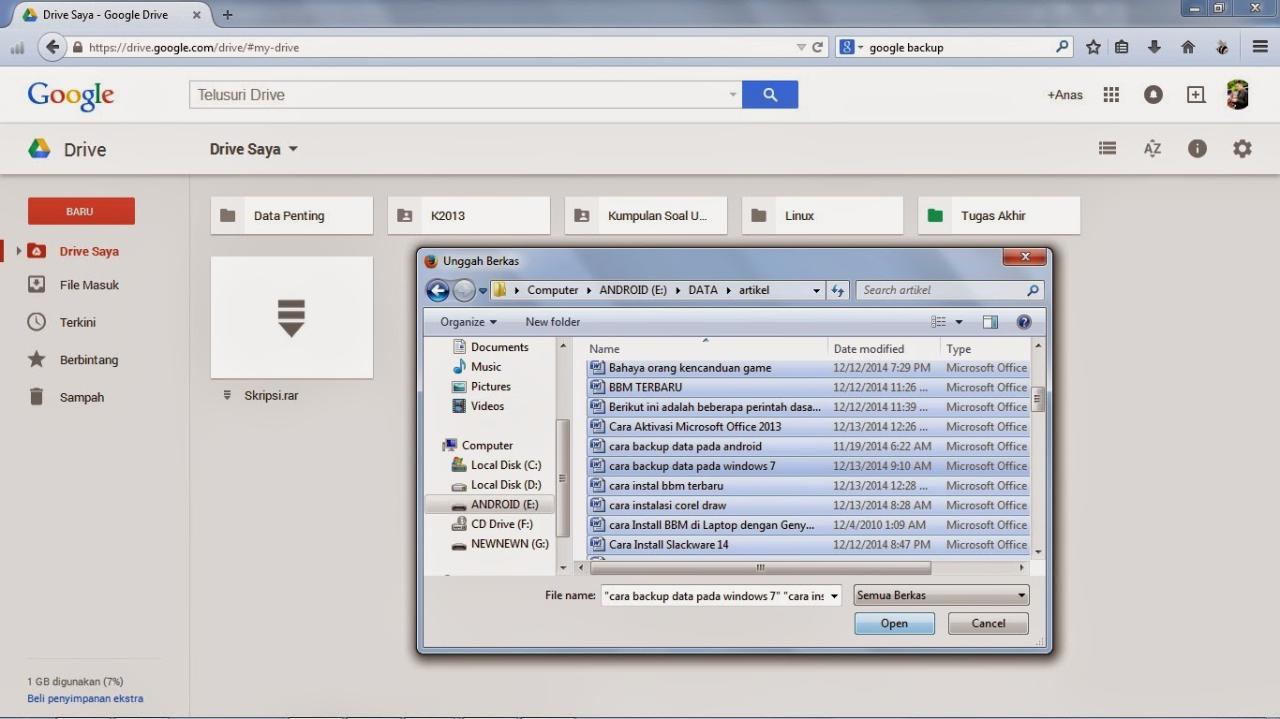
Kini, kita masuk ke bagian contoh backup data. Bayangkan, data-data di HP Android kamu bak harta karun yang perlu dijaga. Nah, backup data ini ibarat menyimpan harta karun di tempat aman, supaya tak hilang kalau terjadi apa-apa.
Backup Data Secara Menyeluruh
Backup data secara menyeluruh kayak bikin cadangan lengkap, semua aplikasi, foto, video, dokumen, kontak, dan lain sebagainya. Ini sangat penting, kalau HP kamu rusak atau hilang, kamu tetap punya salinan semua data-data pentingmu.
- Buka aplikasi Google Drive di HP Android kamu.
- Pilih menu “Backup” atau “Cadangan”.
- Pilih semua data yang ingin dibackup.
- Tunggu proses backup selesai. Waktu yang dibutuhkan tergantung banyaknya data yang dibackup.
Backup Aplikasi Tertentu
Kadang kita cuma butuh backup aplikasi tertentu, misalnya aplikasi penting untuk pekerjaan atau aplikasi game yang isinya berharga. Ini memudahkan kita untuk mengembalikan aplikasi jika ada masalah atau ingin ganti HP.
- Buka aplikasi Google Drive di HP Android kamu.
- Pilih menu “Backup” atau “Cadangan”.
- Cari aplikasi yang ingin dibackup, dan centang kotak di sampingnya.
- Tunggu proses backup selesai. Waktu yang dibutuhkan tergantung ukuran aplikasi tersebut.
Contoh Backup Data Kontak
Kontak-kontak penting kamu tentu perlu dibackup. Bayangkan jika hilang, bisa jadi kamu kesulitan menghubungi keluarga atau teman. Backup kontak lengkap dengan nomor dan detail informasi lain. Ini ibarat menyimpan buku alamat yang berisi semua nomor telepon dan alamat email orang-orang penting di hidup kamu.
| Nama Kontak | Nomor Telepon | Catatan | |
|---|---|---|---|
| Ibu | 081234567890 | ibu@example.com | Orangtua |
| Adik | 089876543210 | adik@example.com | Adik kandung |
Setiap kontak, termasuk detail seperti nama, nomor telepon, dan alamat email, disimpan di Google Drive sebagai cadangan.
Backup Data Dokumen dan File Penting
Dokumen dan file penting seperti dokumen pekerjaan, foto keluarga, dan lain-lain juga perlu dibackup. Ini mencegah hilangnya informasi penting tersebut jika terjadi sesuatu pada HP kamu.
- Cari folder atau file yang ingin dibackup.
- Pilih file tersebut dan tekan tombol backup di aplikasi Google Drive.
- Tunggu proses backup selesai.
Kesimpulan
Nah, sampai di sini kita udah sampai pada bagian akhir tutorial backup data HP Android ke Google Drive. Semoga penjelasan tadi udah cukup terang dan memudahkan langkah-langkah backup data kalian. Sekarang, mari kita bahas poin-poin pentingnya dan cara meminimalkan risiko kehilangan data.
Manfaat Backup Berkala
Backup data secara teratur itu penting banget, ibarat jagoan dalam menghadapi badai. Dengan backup, data-data penting kita jadi aman dari hilang atau rusak, misal HP kita rusak atau kena maling. Bayangkan, kalau foto-foto kenangan keluarga atau dokumen penting tiba-tiba hilang, pasti sedih banget kan? Backup jadi benteng kita dari masalah-masalah kayak gitu.
Memahami Proses Backup
Mengerti proses backup itu penting banget. Dengan begitu, kita bisa menghindari kesalahan dan tahu apa yang perlu dipersiapkan. Misal, kita bisa tahu kapan harus melakukan backup, atau bagaimana cara mengatasi masalah yang muncul. Jadi, jangan asal-asalan ya, pelajari dengan baik prosesnya.
Rekomendasi Tambahan untuk Keamanan Data
- Pastikan Password Kuat: Buat password yang rumit dan susah ditebak untuk akun Google Drive kamu. Jangan pakai password yang mudah ditebak, kayak tanggal lahir atau nama kamu. Ini penting banget untuk mencegah akses data oleh orang lain.
- Aktifkan Verifikasi Dua Faktor (2FA): Aktifkan fitur ini untuk keamanan tambahan. Dengan 2FA, kamu perlu memasukkan kode tambahan selain password untuk masuk ke akun Google Drive.
- Periksa Pembaruan Google Drive: Pastikan aplikasi Google Drive kamu selalu terupdate. Pembaruan ini seringkali membawa perbaikan keamanan dan fitur baru yang lebih baik.
- Hindari Koneksi WiFi Publik: Jangan backup data menggunakan koneksi WiFi publik. Koneksi ini rentan terhadap serangan hacker yang bisa mengambil data penting kamu.
Praktik Terbaik dalam Menjaga Keamanan Data
Selain hal-hal di atas, ada beberapa praktik terbaik yang bisa kita terapkan untuk menjaga keamanan data. Misalnya, kita bisa membuat folder terpisah untuk data-data penting, dan melakukan backup ke lebih dari satu tempat, kayak Google Drive dan hard drive eksternal. Hal ini akan membuat data kita lebih aman, dan mengurangi risiko kehilangan data yang fatal.
Semoga tutorial ini bermanfaat. Ingat, backup data itu penting banget! Jangan sampai data-data berharga kita hilang sia-sia.
Leave a Comment